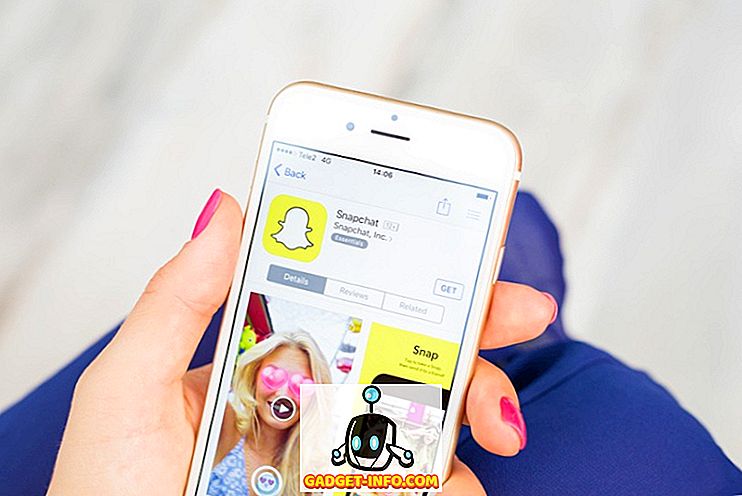Als je ooit Linux distro's zoals Ubuntu geprobeerd hebt, moet je gemerkt hebben dat je een USB-drive kunt gebruiken om er een opstartbare "Live USB" voor te maken. Dit betekent in feite dat je de distro niet op je systeem hoeft te installeren, en je kunt er gewoon vanaf opstarten via de Live USB en het uittesten. Als je de distro leuk vindt, kun je deze eenvoudig vanaf de USB zelf installeren. Het proces om dit te doen is eenvoudig en kan op elke Mac (en Windows-pc) worden gedaan. Dus, als je je afvraagt hoe je een Live USB kunt maken, en in live Linux USB op Mac kunt opstarten, kun je het als volgt doen:
Een opstartbare Live USB voor Linux Distros maken
Om live te kunnen booten op Linux op Mac, moet je eerst een Live USB maken voor de distro die je wilt. We demonstreren dit met Ubuntu 14.10 "Yakkety Yak", op een MacBook Air met de nieuwste versie van macOS Sierra. Je kunt Ubuntu gratis downloaden van de officiële website. Zodra u dat hebt gedaan, kunt u doorgaan met deze gids. Zorg dat u een USB-drive hebt met een capaciteit van minimaal 8 GB bij de hand.
Opmerking : dit USB-station wordt geformatteerd en alle gegevens erop worden gewist. Zorg ervoor dat u een back-up maakt van alle belangrijke gegevens die u op deze USB-schijf hebt.
Volg de onderstaande stappen om een Bootable Live USB voor Ubuntu op macOS te maken:
1. Download UNetbootin en installeer het op je Mac. Zodra u dit hebt gedaan, start u de app en klikt u op het keuzerondje naast ' Schijfimage '.

2. Klik op de knop met het label "..." en selecteer het ISO-bestand dat u hebt gedownload van de website van Ubuntu.

3. Verbind nu de USB-drive die u wilt gebruiken als Live USB, start Terminal en typ "diskutil list" . Controleer de "identifier" voor uw USB-drive.

4. Selecteer in UNetbootin deze identificatie in het vervolgkeuzemenu met "Drive".

Opmerking : zorg ervoor dat u de identificatie voor uw USB-station hebt gekozen, omdat het gekozen station wordt geformatteerd.
5. Klik op "OK" zodra u zeker weet dat u de juiste schijf hebt geselecteerd.

UNetbootin zal nu een aantal stappen doorlopen en een opstartbare Live USB maken die je kunt gebruiken om op Linux op je Mac op te starten.
Opmerking : standaard worden bij het afsluiten van een Live Session alle wijzigingen die u aanbrengt verwijderd. Dus als u apps installeert en documenten maakt in Ubuntu terwijl deze zich in de Live-modus bevindt, zijn ze niet beschikbaar wanneer u het OS de volgende keer opstart met zijn Live USB. Als u wilt dat wijzigingen die u hebt aangebracht tussen het opnieuw opstarten blijven bestaan, kunt u dat doen door een waarde in te stellen onder " ruimte die wordt gebruikt om bestanden te bewaren bij opnieuw opstarten (alleen Ubuntu) ".
Live boot Linux op Mac
Nu de Live USB is gemaakt, laten we zien hoe we erin kunnen opstarten met behulp van de Mac Startup Manager . Als u niet weet hoe u Startup Manager op Mac kunt openen, volgt u gewoon de onderstaande stappen:
1. Houd de Live USB aangesloten op uw Mac en schakel hem uit. Druk vervolgens op de aan / uit-knop en houd de toets "option" ingedrukt totdat u de " Opstartmanager " bereikt.
2. Hier ziet u alle stations waarop uw Mac kan worden opgestart, inclusief de "Macintosh HD" die macOS Sierra bevat. Hoogstwaarschijnlijk zijn er slechts twee opties beschikbaar, waaronder "Macintosh HD" en een andere zal het Linux USB-station zijn met de naam " Windows of EFI ". Gebruik de pijltjestoetsen om het Linux-station te markeren en druk op " Return / Enter ".

Je Mac zal nu het opstartbare USB-station gebruiken om op te starten in Ubuntu. Als u een blauw scherm met enkele opties ziet, kies dan degene die zegt: " Probeer Ubuntu zonder te installeren " en druk op " Return / Enter ". Je Mac zal opstarten in Ubuntu.
Gemakkelijk opstarten in Live Linux op een Mac
U kunt deze methode gebruiken om uw Mac op te starten vanaf een Live USB-schijf van een Linux-distro. Het gebruik van Live Sessions is geweldig, als u het besturingssysteem op uw harde schijf of SSD niet hoeft te installeren; en, macOS zal veilig blijven voor alles wat je doet in het Live OS. Als u wilt opstarten in macOS Sierra, hoeft u alleen maar de Live Session te sluiten en uw Mac te starten door op de aan / uit-knop te drukken.
Zoals altijd, als je vragen hebt, aarzel dan niet om ons te vragen, en laat ons je gedachten weten over het gebruik van Live USB-drives om op te starten in Linux distro's, in de comments hieronder.